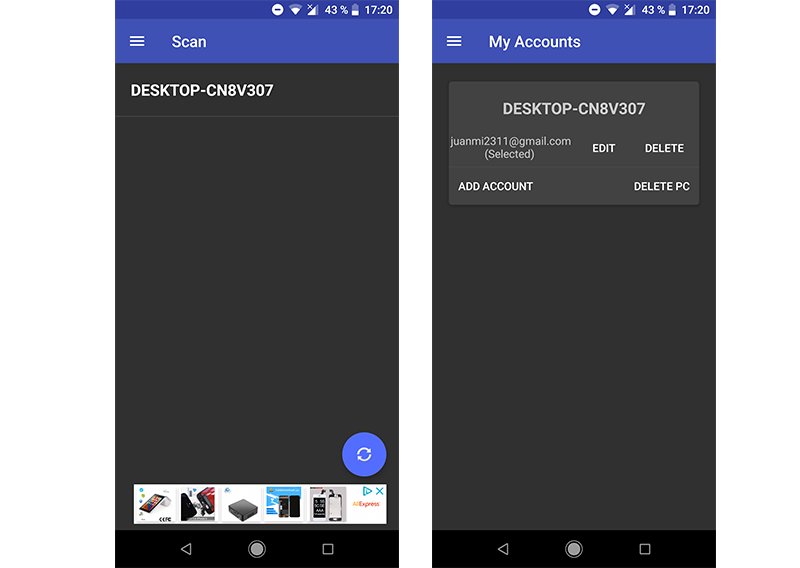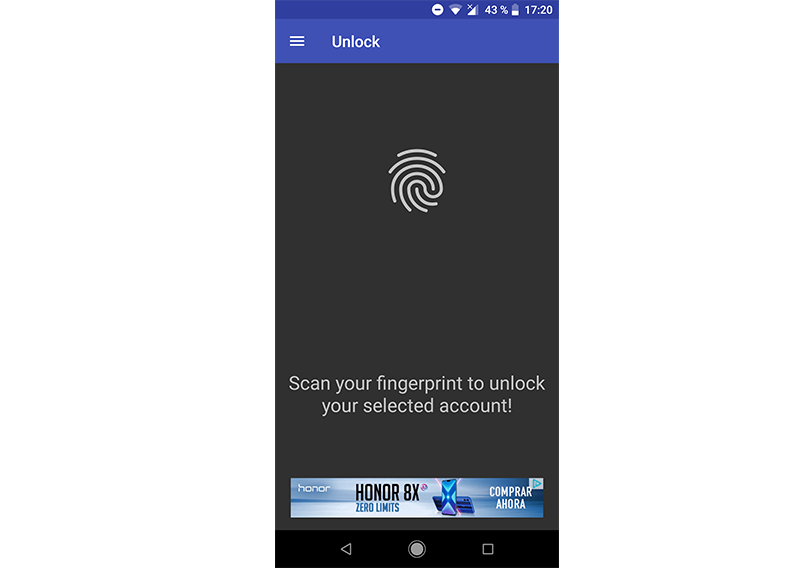আজকে আমরা আপনাদের জন্য নিয়ে এলাম খুব দরকারী একটি ট্রিক যাদের কাছে অ্যান্ড্রয়েড মোবাইল আছে এবং উইন্ডোজ কম্পিউটার ব্যবহার করেন। আমরা ডেস্কটপ আনলক করতে পারি, পাসওয়ার্ড না দিয়ে, কিন্তু দূর থেকে আমাদের অ্যান্ড্রয়েড মোবাইলের ফিঙ্গারপ্রিন্টের মাধ্যমে। আমরা আপনাকে শেখান অ্যান্ড্রয়েড মোবাইল ফিঙ্গারপ্রিন্ট সেন্সর দিয়ে কীভাবে উইন্ডোজ পিসি আনলক করবেন।
রিমোট ফিঙ্গারপ্রিন্ট আনলক: আপনার আঙ্গুলের ছাপ দিয়ে আপনার কম্পিউটার আনলক করুন
বেশিরভাগ উইন্ডোজ কম্পিউটার যেমন একটি অন্তর্নির্মিত ফিঙ্গারপ্রিন্ট সেন্সর অন্তর্ভুক্ত করে না নিরাপত্তা পদ্ধতি. তাই, গুগল প্লে, অ্যান্ড্রয়েড এবং ডেভেলপাররা আমাদের কাছে এর সমাধান নিয়ে এসেছে। এইভাবে, যা আমরা আপনাকে নীচে ব্যাখ্যা করব, আপনি কোনও কোড প্রবেশ না করেই একটি উইন্ডোজ পিসি আনলক করতে সক্ষম হবেন; শুধু আপনার সঙ্গে আঙুলের ছাপ এবং আপনি অ্যান্ড্রয়েড মোবাইল. উল্লেখ্য যে এই কৌশলটি কার্যকর করতে আমাদের অবশ্যই হবে আপনার পিসিতে একটি মডিউল ডাউনলোড করুন (আমরা সমস্যা ছাড়াই এটি করেছি) এবং অ্যাপটি আমাদের অ্যান্ড্রয়েড মোবাইলে। এবং এখন, ধাপের একটি সিরিজ সঞ্চালন. আমরা নীচে আপনাকে এটি ব্যাখ্যা ধাপে ধাপে.
- নির্গমন থেকে আপনার অ্যান্ড্রয়েড ডিভাইসে অ্যাপ্লিকেশন এই লিঙ্কে.
- একবার ডাউনলোড হয়ে গেলে, আমরা ডাউনলোড সাথে কম্পিউটারের জন্য মডিউল উইন্ডোজ. লিঙ্ক হল পরবর্তী.
- আমরা উইন্ডোজ থেকে পূর্ববর্তী লিঙ্কে ক্লিক করি এবং সংশ্লিষ্ট বিন্যাসটি ডাউনলোড করতে পছন্দ করি। আমরা সংস্করণ নির্বাচন করি: 64 বিটের জন্য x64 o x86 এর উইন্ডোজ ইনস্টলেশনের জন্য 32 বিট.
- একবার ডাউনলোড হয়ে গেলে আমরা আনজিপ করি y আমরা নিষ্কাশন উদাহরণস্বরূপ ডেস্কটপে। আমরা ইতিমধ্যে মডিউল ইনস্টল করা আছে.
- এর পরে, একই সময়ে আইকন কী টিপুন। উইন্ডোজ + এল. আমরা দেখব কিভাবে জানি অধিবেশন বন্ধ করুন (বন্ধ না করে)।
- এখন, আগের অবস্থায় উইন্ডোজ পিসি দিয়ে, আমরা আমাদের মোবাইল থেকে প্রবেশ করি অ্যান্ড্রয়েড প্রয়োগ ফিঙ্গারপ্রিন্ট আনলক করুন এবং আমরা যাচ্ছি স্ক্যান (এটি হ্যামবার্গার মেনুতে রয়েছে)।
- আইকনে ক্লিক করুন ছোট তীর এবং সে কম্পিউটার খুঁজতে শুরু করবে। (মনে রাখবেন যে পিসি অবশ্যই সেশন বন্ধ থাকা অবস্থায় থাকতে হবে, তবে বন্ধ না করে)।
- এখন, আমরা পিসি যোগ করি, কি বের হবে কিভাবে "ডেস্কটপ- xxxx". আমরা শুধুমাত্র আবেদনের মধ্যে যেতে হবে আমার অ্যাকাউন্ট এবং আমরা যোগ করি উইন্ডোজ অ্যাকাউন্ট যার সাথে আমাদের পিসি নিবন্ধিত আছে।
- আমরা পাসওয়ার্ড নিবন্ধন করার পরে, ক্লিক করুন আনলক করুন, আমরা রাখা huella এবং আমরা কিভাবে যাদু দেখতে হবে! এটি আনলক করে আমাদের পিসি
- আমাদের কাছে এটি ইতিমধ্যেই থাকবে, এখন আমরা এটিকে আনলক করতে পারি এমনকি যদি আমরা এটি বন্ধ করি, এবং পাসওয়ার্ড দিতে ভুলে যাই, আপনার Android মোবাইল দিয়ে এটি আনলক করা শুরু করুন৷
কখন আমরা এই ফাংশনটি ব্যবহার করতে পারি
এই দরকারী ফাংশন ব্যবহার করা যেতে পারে যখন আমরা আমাদের উইন্ডোজ পিসির সেশন বন্ধ, পুনরায় চালু বা বন্ধ করি. সহজভাবে, যখন এটি লক করা হয় এবং তাত্ত্বিকভাবে আপনাকে একটি পাসওয়ার্ড দিতে হবে, আমরা প্রবেশ করি aplicación, আমরা টিপুন আনলক এবং পায়ের ছাপ রাখুন। প্রয়োজনীয়তা হল একটি আঙ্গুলের ছাপ সহ একটি অ্যান্ড্রয়েড মোবাইল এবং উইন্ডোজ ভিস্তা, 7, 8 বা 10 সহ একটি পিসি। যাইহোক, বিকাশকারী আমাদের সতর্ক করেছেন যে এটি একটি 100% নির্বোধ পদ্ধতি নয়, যা প্রতিশ্রুতি দেয় না যে এটি সব ক্ষেত্রে কাজ করবে। এটি আমাদের জন্য এবং অবশ্যই বেশিরভাগ ব্যবহারকারীদের জন্যও কাজ করেছে।
এটা সঞ্চালন একটি অপেক্ষাকৃত সহজ কৌশল এবং যে আমরা পাসওয়ার্ড সংরক্ষণ করা হবে আমাদের পিসি সেন। পিসিতে ইন্টিগ্রেটেড ফিঙ্গারপ্রিন্টের অনুপস্থিতিতে, আমাদের অ্যান্ড্রয়েড ডিভাইস এই ঘাটতি পূরণ করে, যা নির্দেশ করে যে কীভাবে প্রতিবার আমাদের অ্যান্ড্রয়েড মোবাইল আরও বেশি কার্যকারিতা দিয়ে সমৃদ্ধ হয় যা আমাদের দৈনন্দিন জীবনকে সহজ করে তোলে।